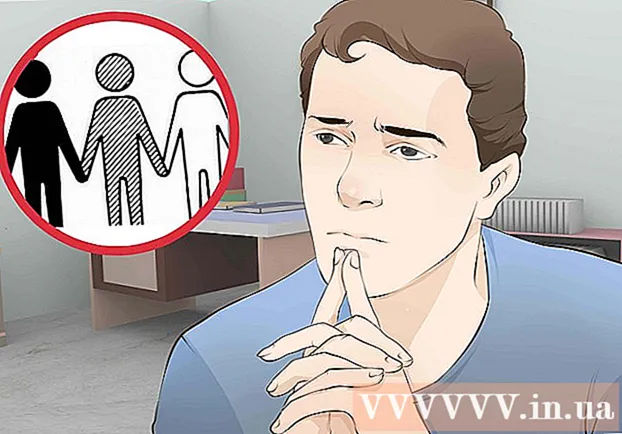लेखक:
Marcus Baldwin
निर्माण की तारीख:
18 जून 2021
डेट अपडेट करें:
22 जून 2024

विषय
यह लेख आपको दिखाएगा कि बिटमोजी को मोबाइल ऐप या एक्सटेंशन से क्रोम में कैसे कॉपी करें और फिर इसे एक छवि के रूप में पेस्ट करें।
कदम
विधि 1: 3 में से: iPhone या iPad पर
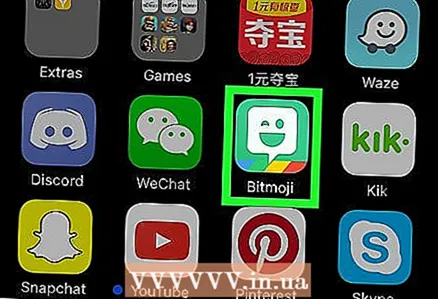 1 बिटमोजी लॉन्च करें। यह आपके डेस्कटॉप पर एक सफेद मुस्कुराते हुए टेक्स्ट क्लाउड के साथ एक हरे रंग का आइकन है।
1 बिटमोजी लॉन्च करें। यह आपके डेस्कटॉप पर एक सफेद मुस्कुराते हुए टेक्स्ट क्लाउड के साथ एक हरे रंग का आइकन है।  2 उस बिटमोजी को टैप करें जिसे आप कॉपी करना चाहते हैं। अपने इच्छित बिटमोजी को खोजने के लिए, स्क्रीन के निचले भाग में श्रेणी चिह्नों का उपयोग करें, फिर सभी उपलब्ध बिटमोजी देखने के लिए नीचे स्क्रॉल करें।
2 उस बिटमोजी को टैप करें जिसे आप कॉपी करना चाहते हैं। अपने इच्छित बिटमोजी को खोजने के लिए, स्क्रीन के निचले भाग में श्रेणी चिह्नों का उपयोग करें, फिर सभी उपलब्ध बिटमोजी देखने के लिए नीचे स्क्रॉल करें। 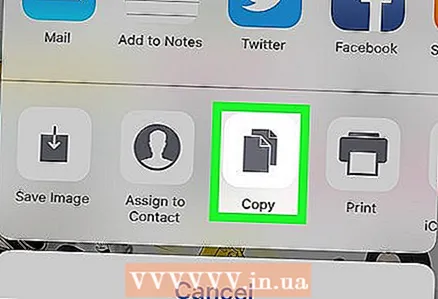 3 अपने डिवाइस के क्लिपबोर्ड पर इमेज कॉपी करने के लिए कॉपी पर टैप करें। यह आइकन की दूसरी पंक्ति में बाईं ओर से तीसरा आइकन है।
3 अपने डिवाइस के क्लिपबोर्ड पर इमेज कॉपी करने के लिए कॉपी पर टैप करें। यह आइकन की दूसरी पंक्ति में बाईं ओर से तीसरा आइकन है।  4 कॉपी किए गए Bitmoji को ऐप में पेस्ट करें। उस टेक्स्ट बॉक्स को दबाकर रखें जहां आप उसे पेस्ट करना चाहते हैं, फिर पेस्ट करें चुनें। बिटमोजी दिखाई देगा बशर्ते ऐप कॉपी और पेस्ट विकल्पों का समर्थन करता हो।
4 कॉपी किए गए Bitmoji को ऐप में पेस्ट करें। उस टेक्स्ट बॉक्स को दबाकर रखें जहां आप उसे पेस्ट करना चाहते हैं, फिर पेस्ट करें चुनें। बिटमोजी दिखाई देगा बशर्ते ऐप कॉपी और पेस्ट विकल्पों का समर्थन करता हो। - फेसबुक, व्हाट्सएप और ट्विटर जैसे अधिकांश सोशल नेटवर्किंग अनुप्रयोगों में, बिटमोजी को सीधे एक नए संदेश या पोस्ट में डाला जा सकता है।
विधि २ का ३: Android पर
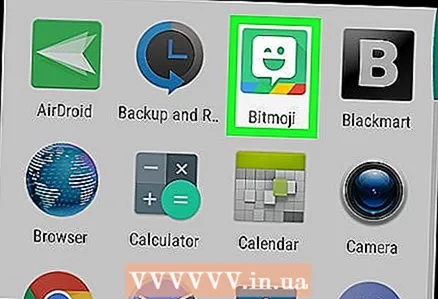 1 बिटमोजी लॉन्च करें। यह एक हरे रंग का ऐप है जिसमें ऐप ड्रॉअर में एक सफ़ेद स्माइलिंग टेक्स्ट बबल है।
1 बिटमोजी लॉन्च करें। यह एक हरे रंग का ऐप है जिसमें ऐप ड्रॉअर में एक सफ़ेद स्माइलिंग टेक्स्ट बबल है। - एंड्रॉइड पर, आप न केवल बिटमोजी को पकड़ और कॉपी कर सकते हैं, बल्कि आप इसे अपने डिवाइस पर सहेज सकते हैं और फिर इसे अन्य ऐप्स पर भेज सकते हैं।
 2 उस बिटमोजी को टैप करें जिसे आप कॉपी करना चाहते हैं। अपने इच्छित बिटमोजी को खोजने के लिए, स्क्रीन के निचले भाग में श्रेणी चिह्नों का उपयोग करें, फिर सभी उपलब्ध बिटमोजी को देखने के लिए नीचे स्क्रॉल करें।
2 उस बिटमोजी को टैप करें जिसे आप कॉपी करना चाहते हैं। अपने इच्छित बिटमोजी को खोजने के लिए, स्क्रीन के निचले भाग में श्रेणी चिह्नों का उपयोग करें, फिर सभी उपलब्ध बिटमोजी को देखने के लिए नीचे स्क्रॉल करें। 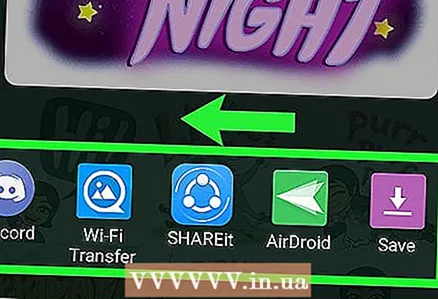 3 स्क्रीन के निचले भाग में आइकन पर बाईं ओर स्वाइप करें और सहेजें पर टैप करें। यह सूची का अंतिम विकल्प है (गुलाबी तीर का चिह्न)।
3 स्क्रीन के निचले भाग में आइकन पर बाईं ओर स्वाइप करें और सहेजें पर टैप करें। यह सूची का अंतिम विकल्प है (गुलाबी तीर का चिह्न)। 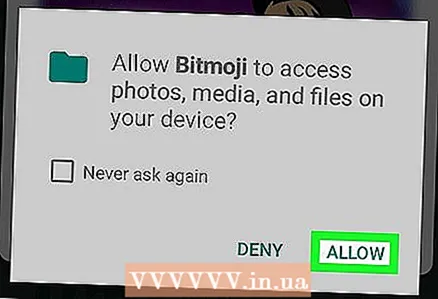 4 अनुमति दें टैप करें। ऐसा तब करें जब आपको बिटमोजी के साथ अपने डिवाइस पर अपने फोटो, मेमोरी कार्ड और अन्य फाइलों को साझा करने के लिए कहा जाए। Bitmoji डिवाइस पर "Bitmoji" फोल्डर में सेव हो जाएगी।
4 अनुमति दें टैप करें। ऐसा तब करें जब आपको बिटमोजी के साथ अपने डिवाइस पर अपने फोटो, मेमोरी कार्ड और अन्य फाइलों को साझा करने के लिए कहा जाए। Bitmoji डिवाइस पर "Bitmoji" फोल्डर में सेव हो जाएगी।  5 Bitmoji को दूसरे ऐप पर भेजें। क्रियाओं का क्रम आपके द्वारा उपयोग किए जा रहे एप्लिकेशन पर निर्भर करेगा, लेकिन यह एक ऐसा एप्लिकेशन होना चाहिए जो आपको छवियों (फेसबुक, एंड्रॉइड संदेश, व्हाट्सएप, जीमेल) का आदान-प्रदान करने की अनुमति देता हो।
5 Bitmoji को दूसरे ऐप पर भेजें। क्रियाओं का क्रम आपके द्वारा उपयोग किए जा रहे एप्लिकेशन पर निर्भर करेगा, लेकिन यह एक ऐसा एप्लिकेशन होना चाहिए जो आपको छवियों (फेसबुक, एंड्रॉइड संदेश, व्हाट्सएप, जीमेल) का आदान-प्रदान करने की अनुमति देता हो। - उस एप्लिकेशन को लॉन्च करें जिसके साथ आप बिटमोजी भेजना चाहते हैं, और फिर "अटैच" बटन ढूंढें (आमतौर पर यह एक कैमरा जैसा दिखता है, प्लस चिह्न "+" या एक पेपरक्लिप)। आप अपने डिवाइस पर फ़ोल्डरों की एक सूची देखेंगे।
- बिटमोजी फ़ोल्डर खोलें। ऐसा करने के लिए, आपको पहले "स्थानीय चित्र" या "स्थानीय उपकरण" फ़ोल्डर खोलना होगा।
- इसे चुनने के लिए Bitmoji पर टैप करें।
- संदेश या पोस्ट भेजें।
विधि 3 का 3: कंप्यूटर पर
 1 Google क्रोम लॉन्च करें। बिटमोजी के साथ काम करने के लिए, आपको अपने कंप्यूटर पर एक एप्लिकेशन इंस्टॉल करना होगा जो केवल Google क्रोम के साथ काम करता है। यदि आपके पास यह ब्राउज़र नहीं है, तो इसे स्थापित करने का तरीका जानने के लिए "Google Chrome कैसे डाउनलोड करें" लेख पढ़ें।
1 Google क्रोम लॉन्च करें। बिटमोजी के साथ काम करने के लिए, आपको अपने कंप्यूटर पर एक एप्लिकेशन इंस्टॉल करना होगा जो केवल Google क्रोम के साथ काम करता है। यदि आपके पास यह ब्राउज़र नहीं है, तो इसे स्थापित करने का तरीका जानने के लिए "Google Chrome कैसे डाउनलोड करें" लेख पढ़ें। 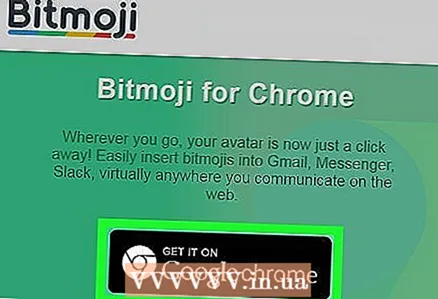 2 बिटमोजी एक्सटेंशन इंस्टॉल करें। यदि ब्राउज़र के ऊपरी दाएं कोने में पहले से ही एक बिटमोजी बटन है (एक सफेद मुस्कुराते हुए डायलॉग बबल वाला एक हरा आइकन), तो एक्सटेंशन पहले से ही स्थापित है और आप इस चरण को छोड़ सकते हैं। अन्यथा, निम्न कार्य करें:
2 बिटमोजी एक्सटेंशन इंस्टॉल करें। यदि ब्राउज़र के ऊपरी दाएं कोने में पहले से ही एक बिटमोजी बटन है (एक सफेद मुस्कुराते हुए डायलॉग बबल वाला एक हरा आइकन), तो एक्सटेंशन पहले से ही स्थापित है और आप इस चरण को छोड़ सकते हैं। अन्यथा, निम्न कार्य करें: - के लिए जाओ https://www.bitmoji.com.
- नीचे स्क्रॉल करें और क्रोम के लिए बिटमोजी पर क्लिक करें। यह पृष्ठ के निचले भाग में क्रोम आइकन है।
- "+ इंस्टॉल" पर क्लिक करें।
- जब एक्सटेंशन इंस्टॉल हो जाएगा, तो आपको एक लॉगिन स्क्रीन दिखाई देगी। यदि आपका खाता फेसबुक से जुड़ा है तो अपनी साख दर्ज करें और "लॉगिन" पर क्लिक करें या "फेसबुक के साथ लॉगिन करें" पर क्लिक करें। ऐसा करने के लिए, यदि आपने पहले से ऐसा नहीं किया है तो आपको फेसबुक में लॉग इन करना होगा।
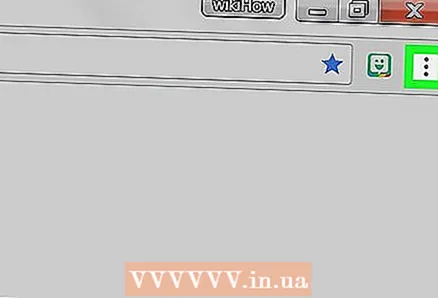 3 बिटमोजी बटन पर क्लिक करें। यह ब्राउज़र के ऊपरी दाएं कोने में एक सफेद मुस्कुराते हुए टेक्स्ट बबल के साथ एक हरा आइकन है।
3 बिटमोजी बटन पर क्लिक करें। यह ब्राउज़र के ऊपरी दाएं कोने में एक सफेद मुस्कुराते हुए टेक्स्ट बबल के साथ एक हरा आइकन है। 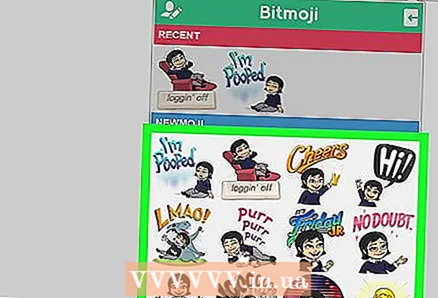 4 वह बिटमोजी ढूंढें जिसे आप कॉपी करना चाहते हैं। ऐसा करने के लिए, श्रेणियों में से एक का चयन करें (उदाहरण के लिए, "लव या", (आप से प्यार है) "जन्मदिन" या "आप रॉक") या "बिटमोजिस खोजें" फ़ील्ड में एक कीवर्ड दर्ज करें।
4 वह बिटमोजी ढूंढें जिसे आप कॉपी करना चाहते हैं। ऐसा करने के लिए, श्रेणियों में से एक का चयन करें (उदाहरण के लिए, "लव या", (आप से प्यार है) "जन्मदिन" या "आप रॉक") या "बिटमोजिस खोजें" फ़ील्ड में एक कीवर्ड दर्ज करें।  5 बिटमोजी पर राइट क्लिक करें। यदि आप दाएँ माउस बटन के बिना कंप्यूटर पर काम कर रहे हैं, तो कुंजी को दबाए रखते हुए बायाँ माउस बटन दबाएँ नियंत्रण.
5 बिटमोजी पर राइट क्लिक करें। यदि आप दाएँ माउस बटन के बिना कंप्यूटर पर काम कर रहे हैं, तो कुंजी को दबाए रखते हुए बायाँ माउस बटन दबाएँ नियंत्रण.  6 कॉपी पिक्चर पर क्लिक करें। देखिए, गलती से "कॉपी इमेज यूआरएल" पर क्लिक न करें क्योंकि यह विकल्प इमेज को कॉपी नहीं करता है।
6 कॉपी पिक्चर पर क्लिक करें। देखिए, गलती से "कॉपी इमेज यूआरएल" पर क्लिक न करें क्योंकि यह विकल्प इमेज को कॉपी नहीं करता है। 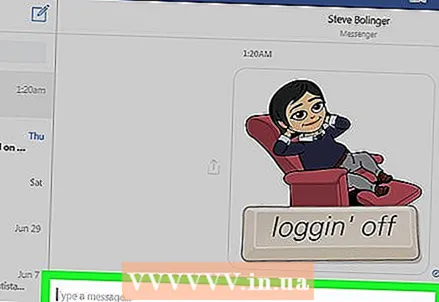 7 छवि एम्बेडिंग का समर्थन करने वाली साइट पर बिटमोजी एम्बेड करें। लगभग सभी सोशल नेटवर्किंग साइट्स और एप्लिकेशन जैसे फेसबुक, जीमेल, ट्विटर और Vkontakte चैट या पोस्ट में छवियों को सम्मिलित करने का समर्थन करते हैं। टेक्स्ट बॉक्स पर राइट-क्लिक करें और पेस्ट चुनें।
7 छवि एम्बेडिंग का समर्थन करने वाली साइट पर बिटमोजी एम्बेड करें। लगभग सभी सोशल नेटवर्किंग साइट्स और एप्लिकेशन जैसे फेसबुक, जीमेल, ट्विटर और Vkontakte चैट या पोस्ट में छवियों को सम्मिलित करने का समर्थन करते हैं। टेक्स्ट बॉक्स पर राइट-क्लिक करें और पेस्ट चुनें। - बिटमोजी को आपके कंप्यूटर पर अन्य अनुप्रयोगों में भी चिपकाया जा सकता है (उदाहरण के लिए, माइक्रोसॉफ्ट वर्ड या एडोब फोटोशॉप)।
टिप्स
- Bitmoji को मोबाइल ऐप से बिना कॉपी किए या डिवाइस में सेव किए इमेज के रूप में भेजा जा सकता है। बस उस बिटमोजी को टैप करें जिसे आप साझा करना चाहते हैं और फिर उस ऐप का चयन करें जिसे आप इसे साझा करना चाहते हैं।
- आप भविष्य में फ्रेंडमोजी को एक्सेस करने के लिए अपने स्नैपचैट और स्लैक अकाउंट्स को बिटमोजी से लिंक कर सकते हैं। ये आपकी और एक मित्र (जो बिटमोजी का भी उपयोग करते हैं) की कार्टून छवियां हैं।